天翼超高清连续播放功能怎么开启?天翼超高清连续播放功能开启方法
来源:果果软件站 | 更新时间:2023-10-21 06:40
使用天翼超高清的时候,很多小伙伴不知道连续播放功能怎么开启,下面小编就给大家带来开启方法,有需要的小伙伴不要错过哦。
天翼超高清连续播放功能怎么开启?天翼超高清连续播放功能开启方法
1、首先点击手机桌面安装好的天翼超高清图标。
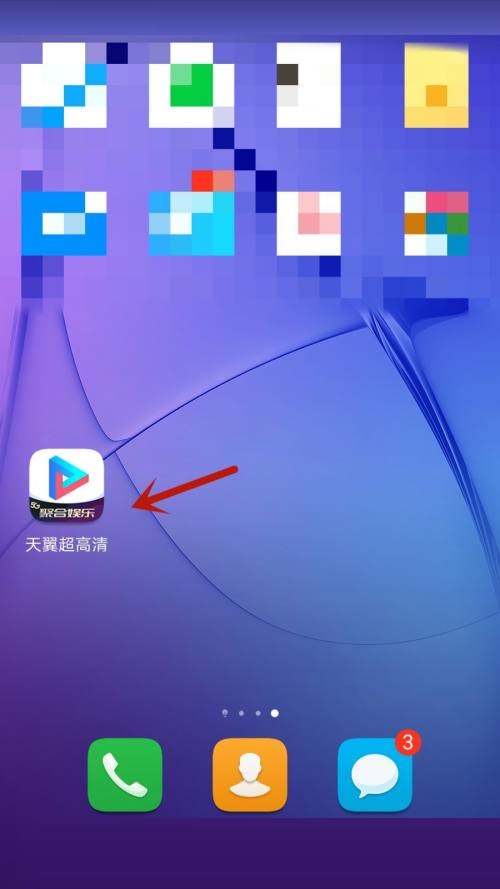
2、然后点击右下方我的。
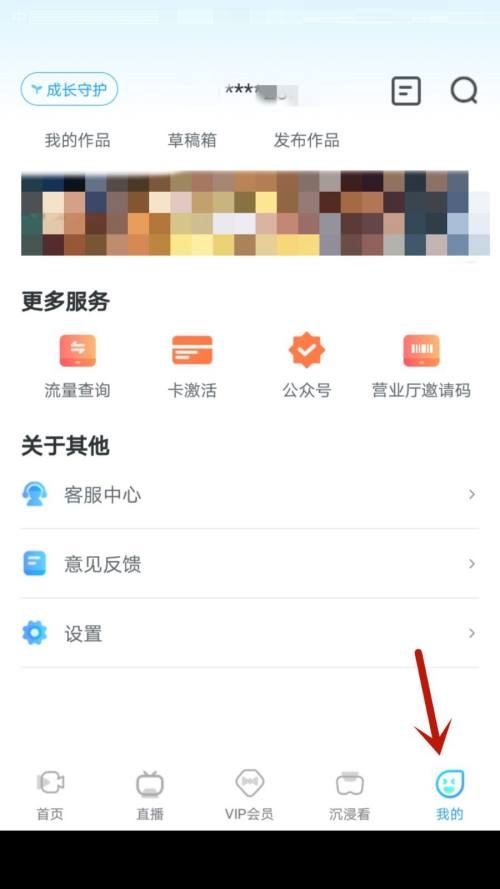
3、点击设置选项。
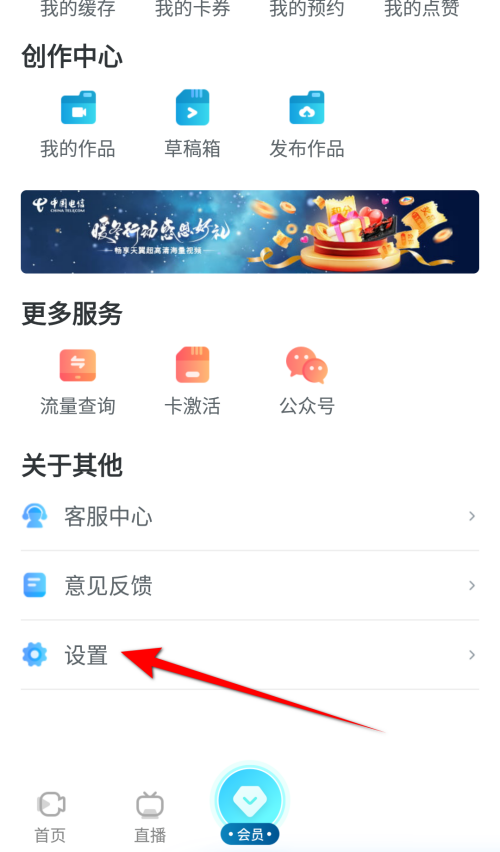
4、最后点击连续播放后边的按钮。
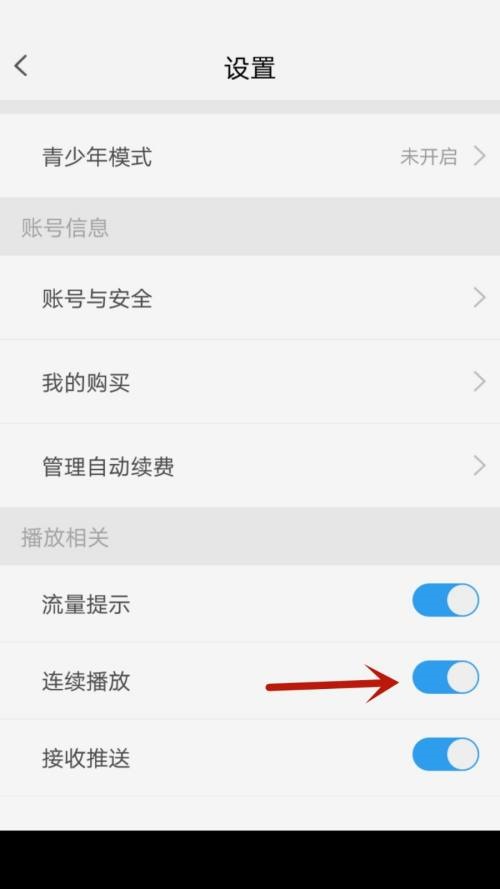
谢谢大家阅读观看,希望本文能帮到大家!






















